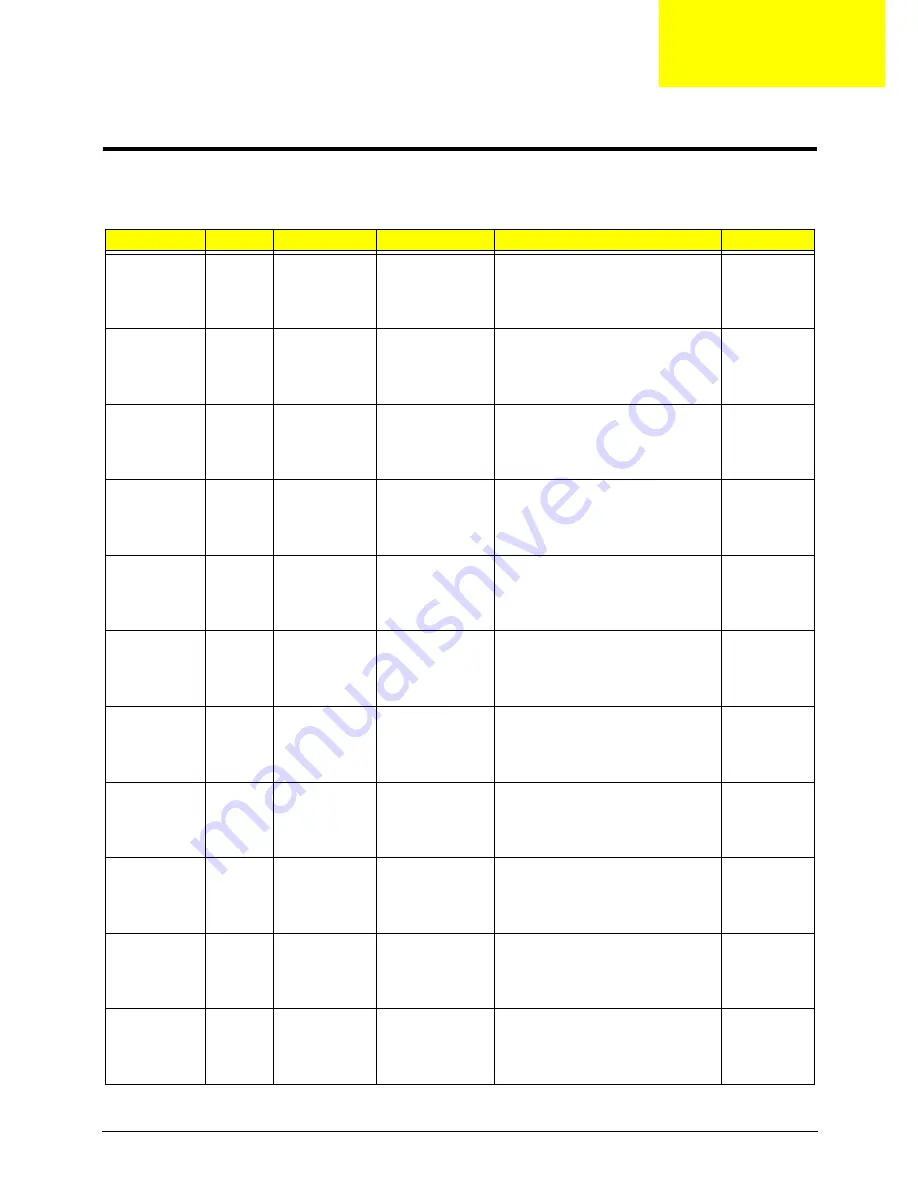
Appendix A
184
Model Definition and Configuration
Aspire 4937 Series
Model
RO
Country
Acer Part No
Description
CPU
AS4935-
581G16Mn
AAP
Vietnam
LX.AD30C.002
AS4935-581G16Mn
LINPUSAVN1 UMACE 1*1G/
160/BT/6L/6R/
CB_n2_1.0D_HG_EN11
C2DT5800
AS4935-
581G16Mn
PA
Canada
LX.AD30X.034
AS4935-581G16Mn
VHP32ATCA2 MC UMACE
1*1G/160/6L/6R/
CB_n2_1.0D_HG_FR33
C2DT5800
AS4935-
581G16Mn
PA
USA
LX.AD30X.033
AS4935-581G16Mn
VHP32ATUS1 MC UMACE
1*1G/160/6L/6R/
CB_n2_1.0D_HG_EN32
C2DT5800
AS4935-
581G16Mn
PA
USA
LX.AD30X.032
AS4935-581G16Mn
VHP32ATUS1 MC UMACE
1*1G/160/6L/6R/
CB_n2_1.0D_HG_EN33
C2DT5800
AS4935-
581G16Mn
PA
ACLA-
Portuguese
LX.AD30X.031
AS4935-581G16Mn EM
VHP32ATXC2 MC UMACE
1*1G/160/6L/6R/
CB_n2_1.0D_HG_XC21
C2DT5800
AS4935-
581G16Mn
PA
ACLA-
Spanish
LX.AD30X.030
AS4935-581G16Mn EM
VHP32ATEA3 MC UMACE
1*1G/160/6L/6R/
CB_n2_1.0D_HG_ES22
C2DT5800
AS4935-
581G16Mn
PA
ACLA-
Spanish
LX.AD30X.029
AS4935-581G16Mn
VHP32ATEA1 MC UMACE
1*1G/160/6L/6R/
CB_n2_1.0D_HG_ES21
C2DT5800
AS4935-
581G16Mn
AAP
Malaysia
LX.AD30C.001
AS4935-581G16Mn
LINPUSAMY1 UMACE 1*1G/
160/BT/6L/6R/
CB_n2_1.0D_HG_EN11
C2DT5800
AS4935-
581G25Mn
AAP
Thailand
LX.AC60C.001
AS4935-581G25Mn
LINPUSATH1 UMACEF 1*1G/
250/BT/6L/6R/
CB_n_FP_1.0D_HG_EN11
C2DT5800
AS4935-
581G25Mn
AAP
Indonesia
LX.AC60X.001
AS4935-581G25Mn EM
VHP32ATID1 MC UMACEF
1*1G/250/6L/6R/
CB_n_FP_1.0D_HG_ID22
C2DT5800
AS4935-
581G32Mn
AAP
Indonesia
LX.AC60X.022
AS4935-581G32Mn EM
VHP32ATID1 MC UMACEF
1*1G/320/BT/6L/6R/
CB_n2_FP_1.0D_HG_ID24
C2DT5800
Appendix A
Summary of Contents for Aspire 4937
Page 6: ...VI ...
Page 10: ...X Table of Contents ...
Page 60: ...50 Chapter 2 ...
Page 68: ...58 Chapter 3 7 Carefully open the HDD Cover ...
Page 95: ...Chapter 3 85 5 Remove the TouchPad Bracket from the Upper Base ...
Page 100: ...90 Chapter 3 5 Lift the USB Board clear of the casing ...
Page 104: ...94 Chapter 3 7 Lift the mainboard right side first to remove from the base ...
Page 112: ...102 Chapter 3 4 Lift the bezel away from the panel ...
Page 115: ...Chapter 3 105 4 Lift the LCD Panel out of the casing as shown ...
Page 122: ...112 Chapter 3 13 Ensure that the securing pin is properly located ...
Page 130: ...120 Chapter 3 7 Insert the cable through the casing to the top side as shown ...
Page 143: ...Chapter 3 133 13 Replace the two securing screws ...
Page 148: ...138 Chapter 3 4 Turn the computer over and replace the six securing screws as shown ...
Page 154: ...144 Chapter 3 ...
Page 193: ...Chapter 6 183 ...
Page 240: ...230 Appendix C ...
Page 243: ...www s manuals com ...






























